我相信,在弱电集成或施工单位,只要做弱电这行,肯定知道大华,作为国内监控产品千年老二,用的还是比较多。今天我了解下大华录像机如何本地回放功能。
1、进入录像机主菜单,选择录像回放,进入到回放界面。
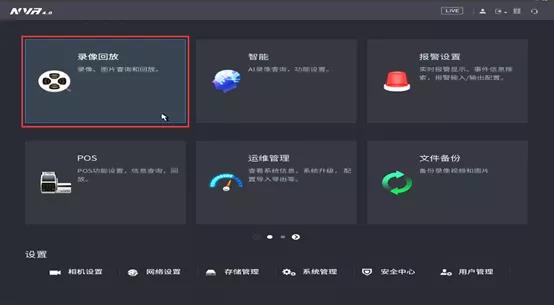
2、回放界面主要模块区域为:显示区域、日历功能区域、回放控制区域、回放模式与通道选择区域,如下图所示:

日历功能区域:可以选择需要回放查询的日历时间,单机要查看的日期,时间轴上同时更新为当天的录像轨迹。其中日期下有蓝色填充表示当前有录像/图片,无填充则表示无录像/图片
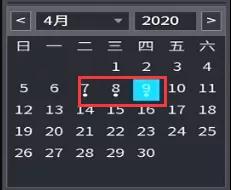
回放模式与通道选择区域:可以选择录像回放的分割模式和回放通道,系统根据选择的通道数进行回放画面分割。例如,选择1个通道则默认分割为单通道回放,选择2~4个通道则默认分割为四通道回放,以此类推。系统最大支持选择16个通道。
码流类型切换:单击

可切换通道的主码流和辅码流。其中,

表示主码流,

表示辅码流。
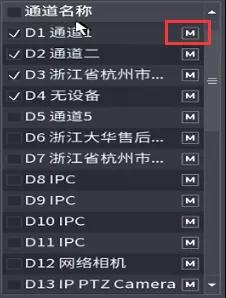
回放控制区域:可以控制回放速度、添加标签、查看智能规则等,其中倒放功能及回放速度等与产品有关,请以播放器面板上的提示为准。
3、回放界面选择对应日期与相应通道后,在时间轴中选择需要查看的时间段即可播放对应的录像内容。如需对画面中的局部放大操作,可以用鼠标框选需要放大区域进行电子放大。

二、智能检索回放
功能介绍:录像回放时,对某个区域进行动态检测分析,系统将显示检测区域内有动态画面的录像。
前提条件:智能检索回放仅支持已经开启动态检测功能的通道。
操作步骤
01选择回放通道播放录像,单击

,屏幕画面上显示区域设置网格。
02拖动鼠标左键选择智能检索的区域。
03单击

,进入智能检索回放界面。画面将显示检测区域内有动态画面的录像。
04再次单击

,停止智能检索回放。
注意点:
1、仅支持对单通道回放进行智能检索。
2、若在选择多通道回放,双击某一个通道,切换为单画面播放后再开始智能检索。
3、配置动检区域时不能全屏配置。
三、即时回放
功能介绍:通过即时回放功能,可以查看任意通道之前5分钟内~60分钟内的录像。
实时预览界面,选中对应通道单击

,系统显示录像即时回放界面。

鼠标可以在进度条上进行拖动播放
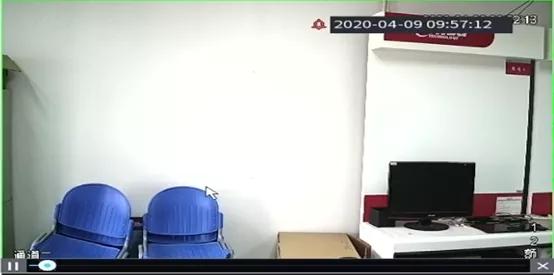
进入“主菜单>系统>普通设置>本机设置”界面,可设置即时回放的时间。
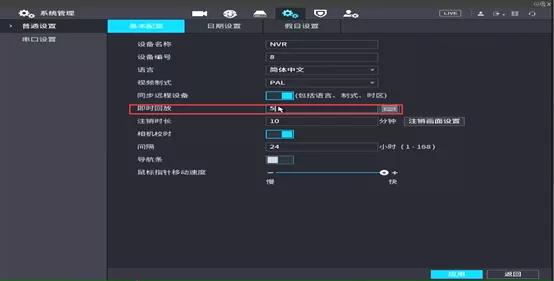
回放注意点
01支持回放拖动功能,即回放录像可以随意控制播放时间点。
02支持播放、暂停、退出功能。
03即时回放时,当前通道的通道标题、录像状态等信息将被屏蔽,退出回放时恢复。
04轮巡优先级高于即时回放,轮巡时,即时回放自动退出,预览控制界面也会自动退出,且无法再对即时回放功能进行控制,直到轮巡结束时才可以控制。
标签: 大华监控








还木有评论哦,快来抢沙发吧~